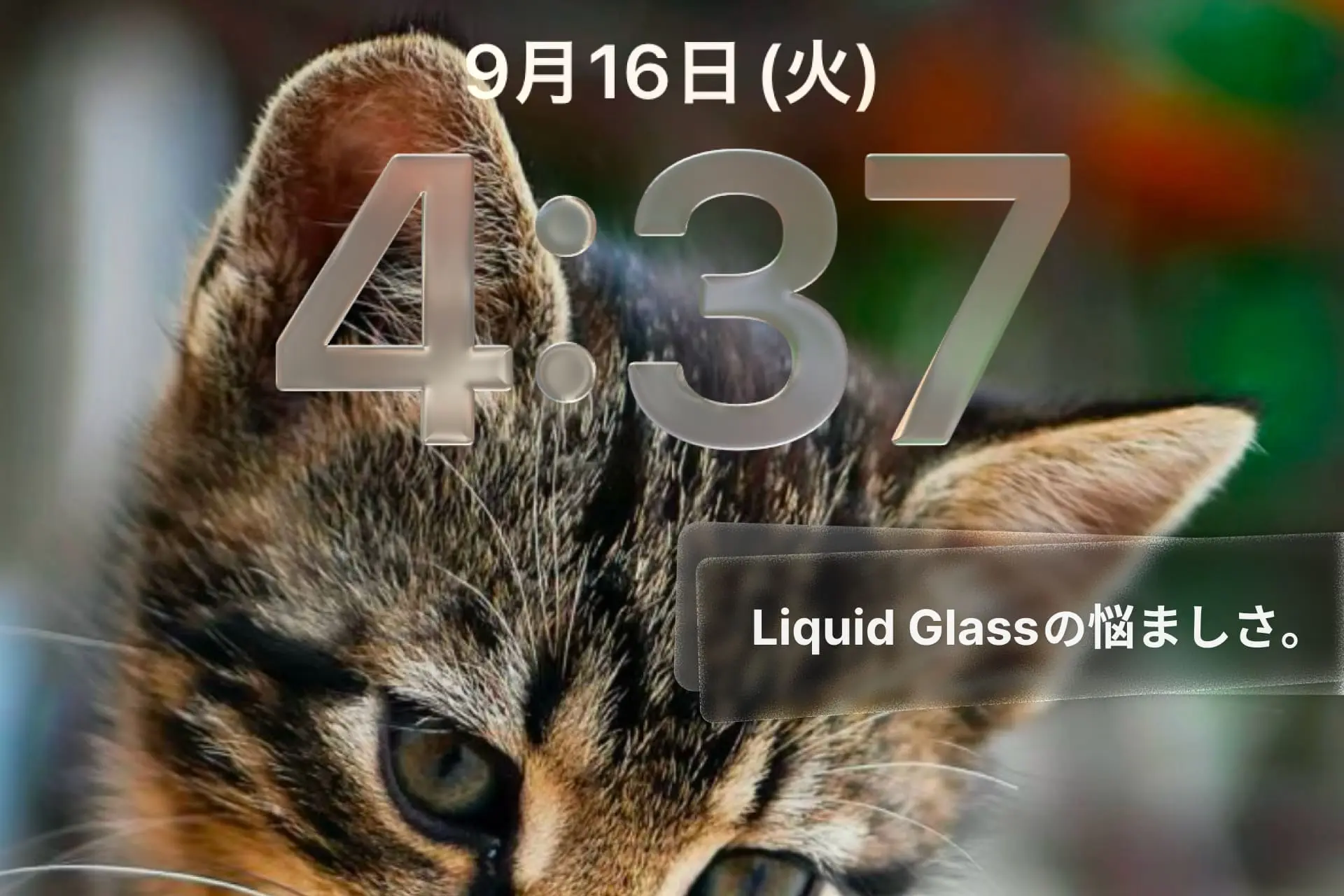
Contents - 目次
Liquid Glassデザインの期待と憂い。
新しいデザインか、機能性の高いデザインか。
考えさせられる、Liquid Glass。
iPhoneやMacなどで統一された新しいUIデザイン「Liquid Glass(リキッドグラス)」。
これまで長く続いたフラットデザインからの刷新。
ところがこれまで以上にリリース前、発表直後からの賛否両論が目につく。
その多くは、「見づらさ」にフォーカスされている。
Liquid Glassの壁紙、ロック画面。
思っていたのと違う、壁紙とロック画面。
試しに子猫の写真を壁紙に設定したところ、やはり見づらい。
時刻の表示も、思っていたのと違う。
(※手動でカスタマイズする必要がある。)
デフォルト設定の場合。
デフォルトでは下記のスクショのようになってしまう。
それでも、カスタマイズすれば、なんとかなるのかもしれない。

Photo by Edgar
Liquid Glassの壁紙をカスタマイズする方法。
「設定」>「壁紙」から。
壁紙用の画像を選択。
「設定」>「壁紙」から、カスタマイズの画面へ。
もしくは現在のホーム画面の壁紙の「長押し」からでも進める。
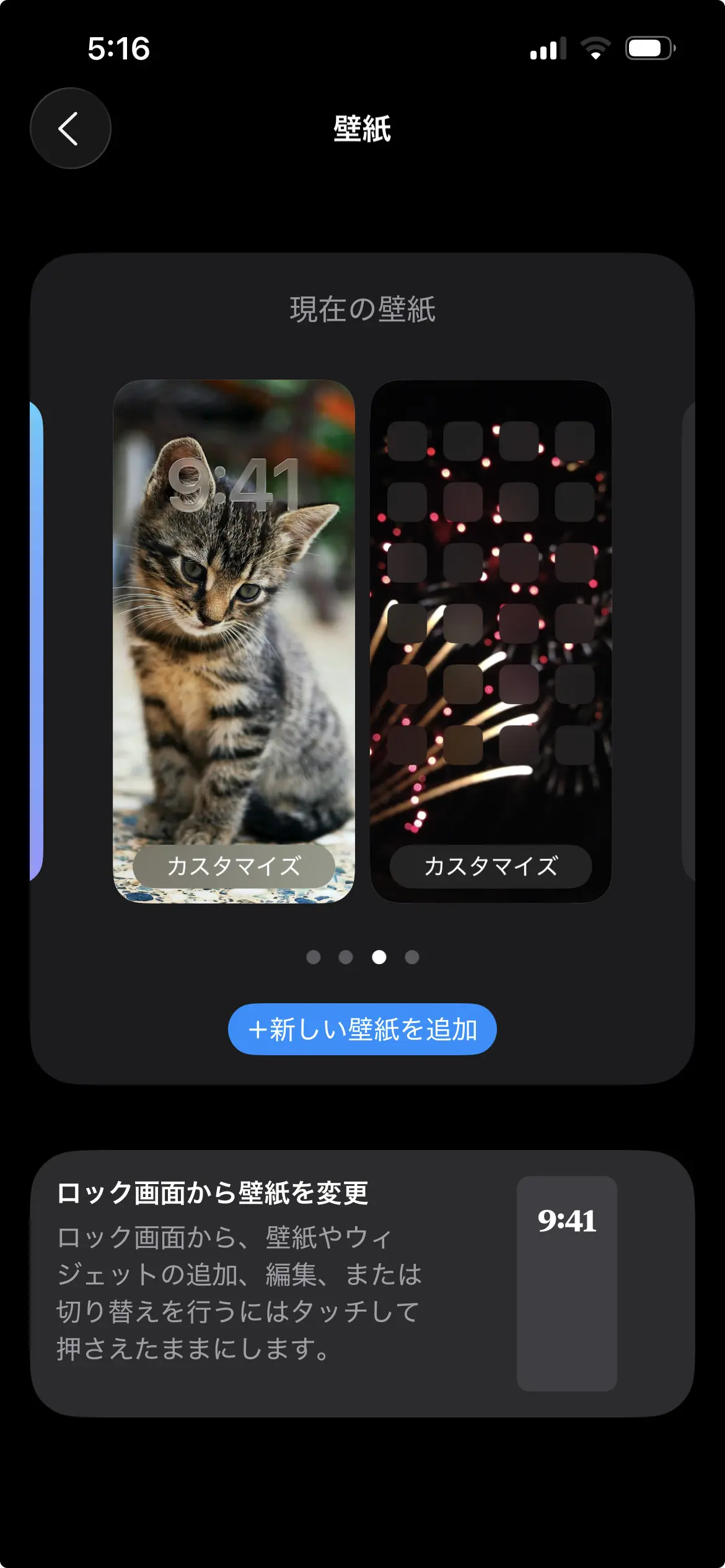
色調(トーン)はスワイプで変えられる。
画像を左右にスワイプすると、簡単に切り替わる。
また、指を使ったピンチで切り取りもできる。
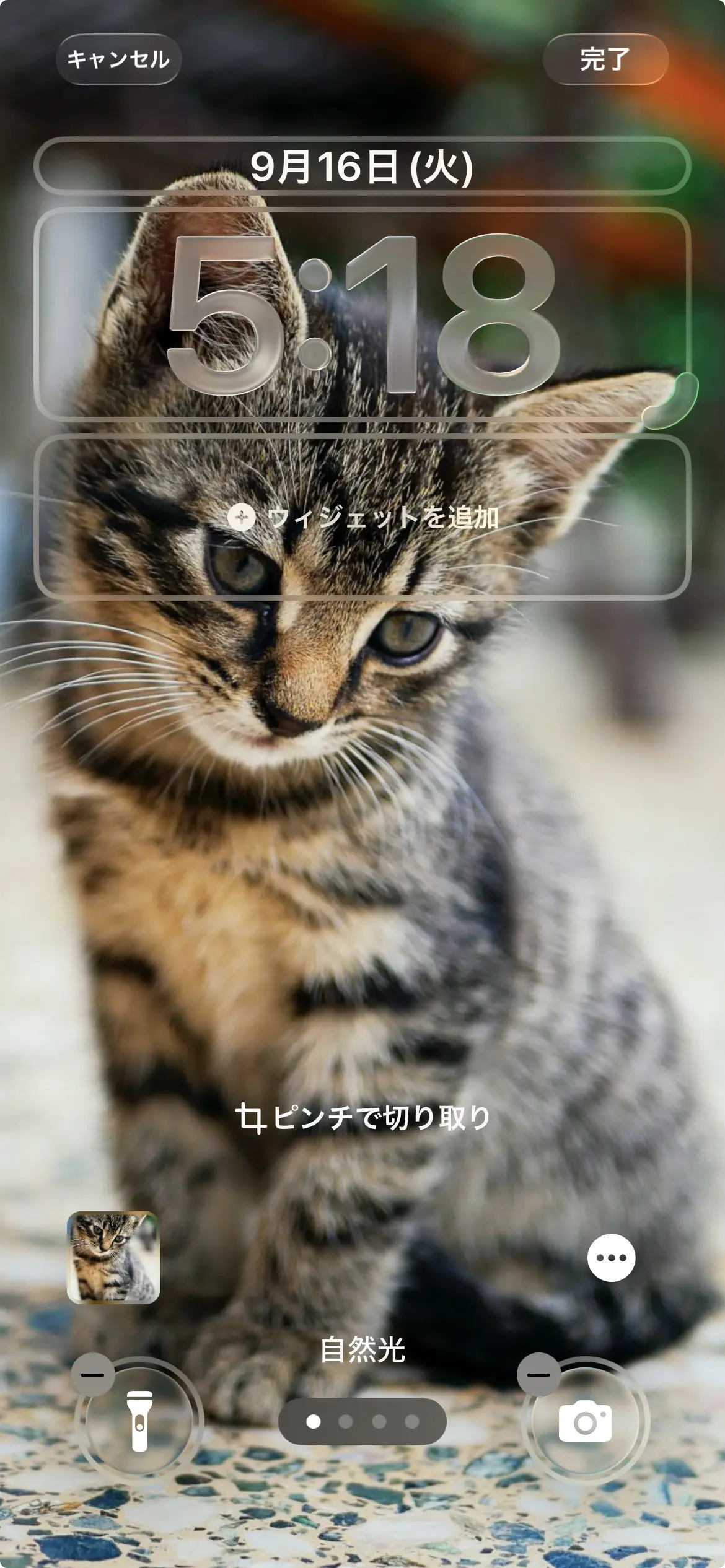
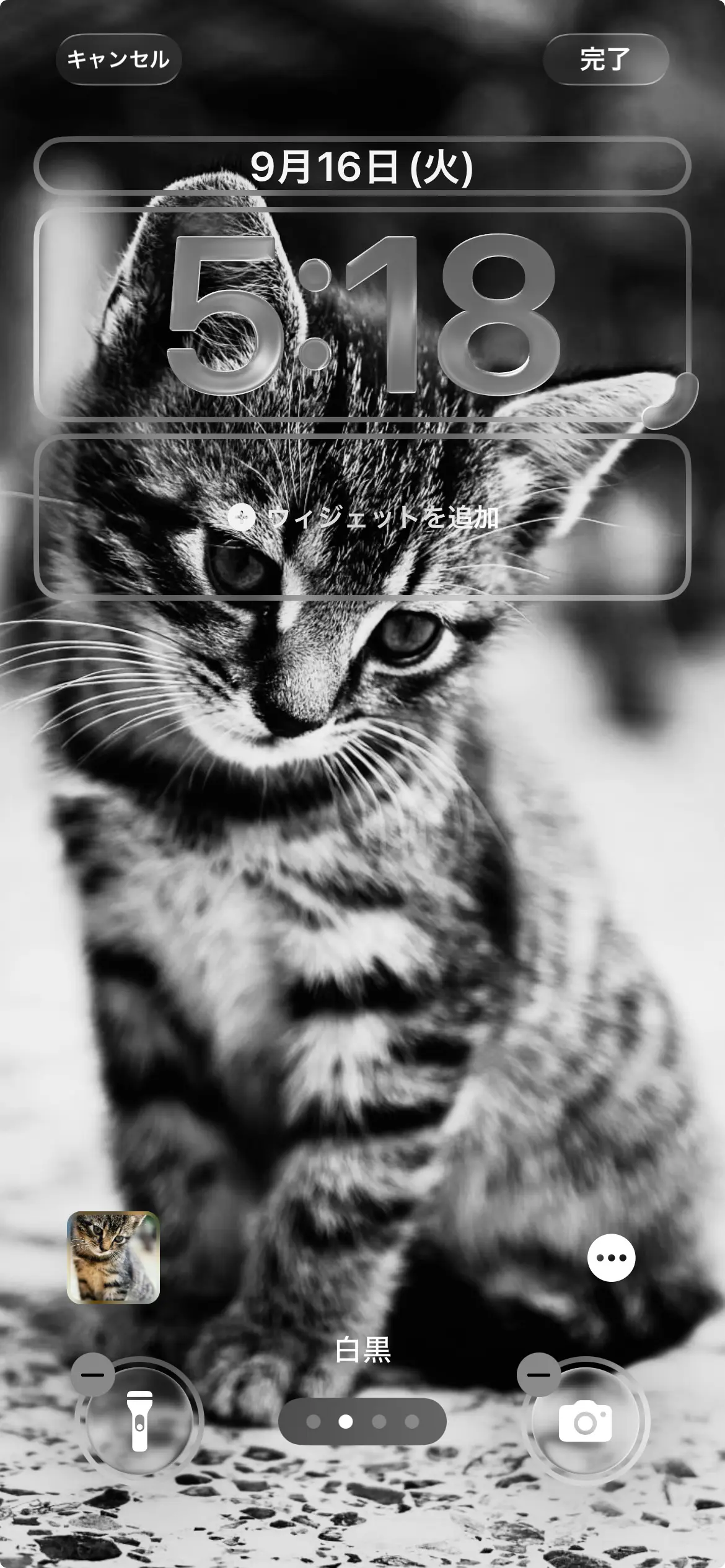
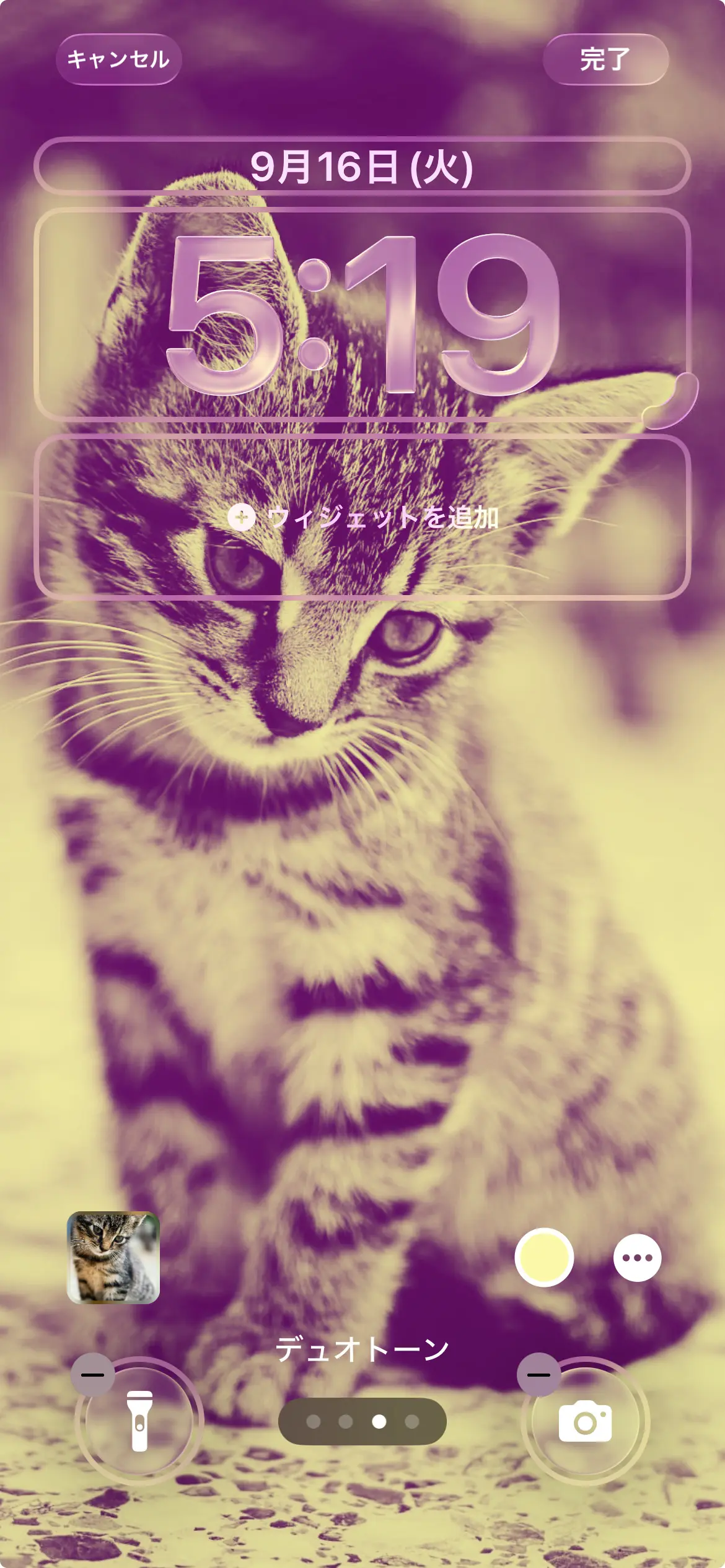
(※キャンセルしたい場合は左上に小さく「キャンセル」の文字がある。)
フォントとカラーも変えられる。
時刻の箇所をタップすると、選択肢が表示される。
「フォントとカラー」のパネルが表示されるので、ここでフォントのサイズや種類、色などを、数値やスライダーなどで調整できる。
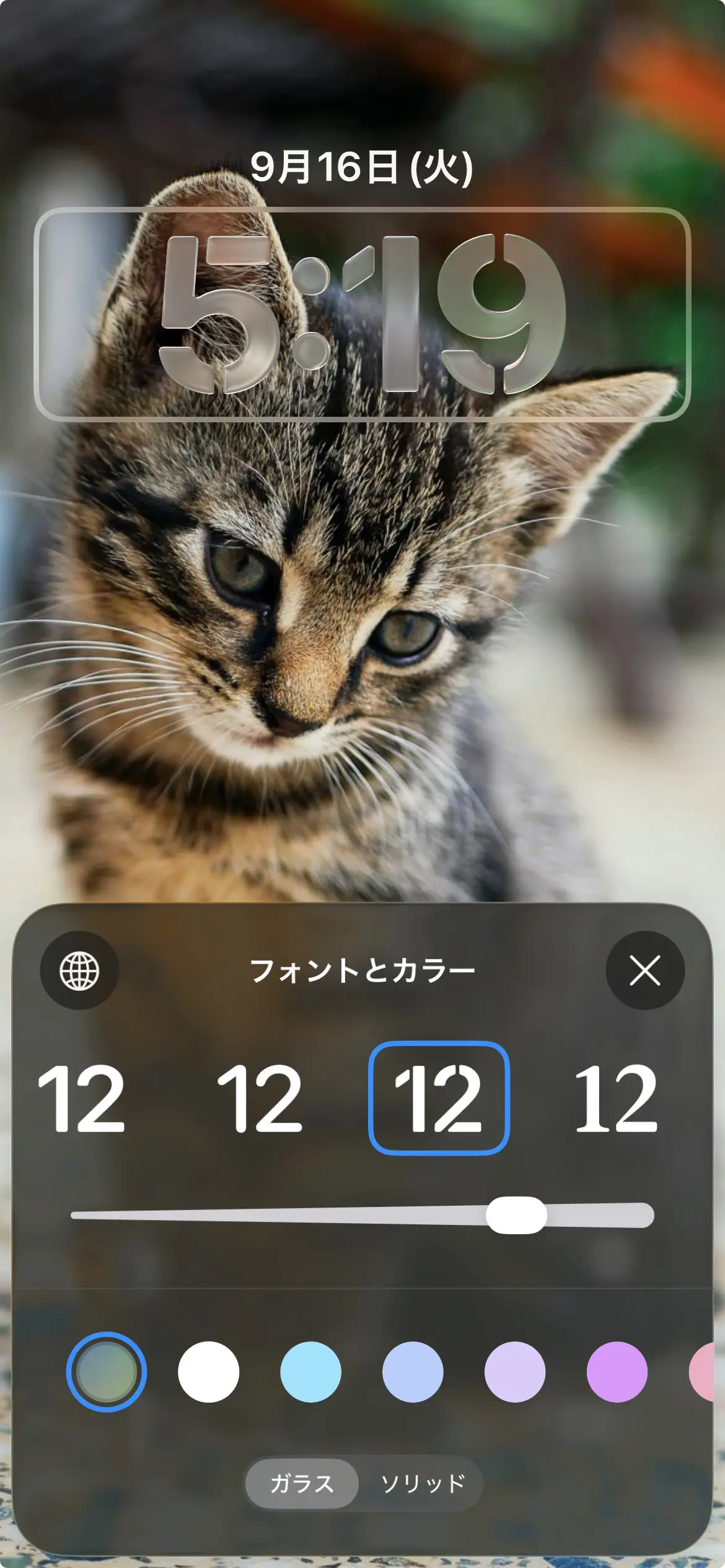
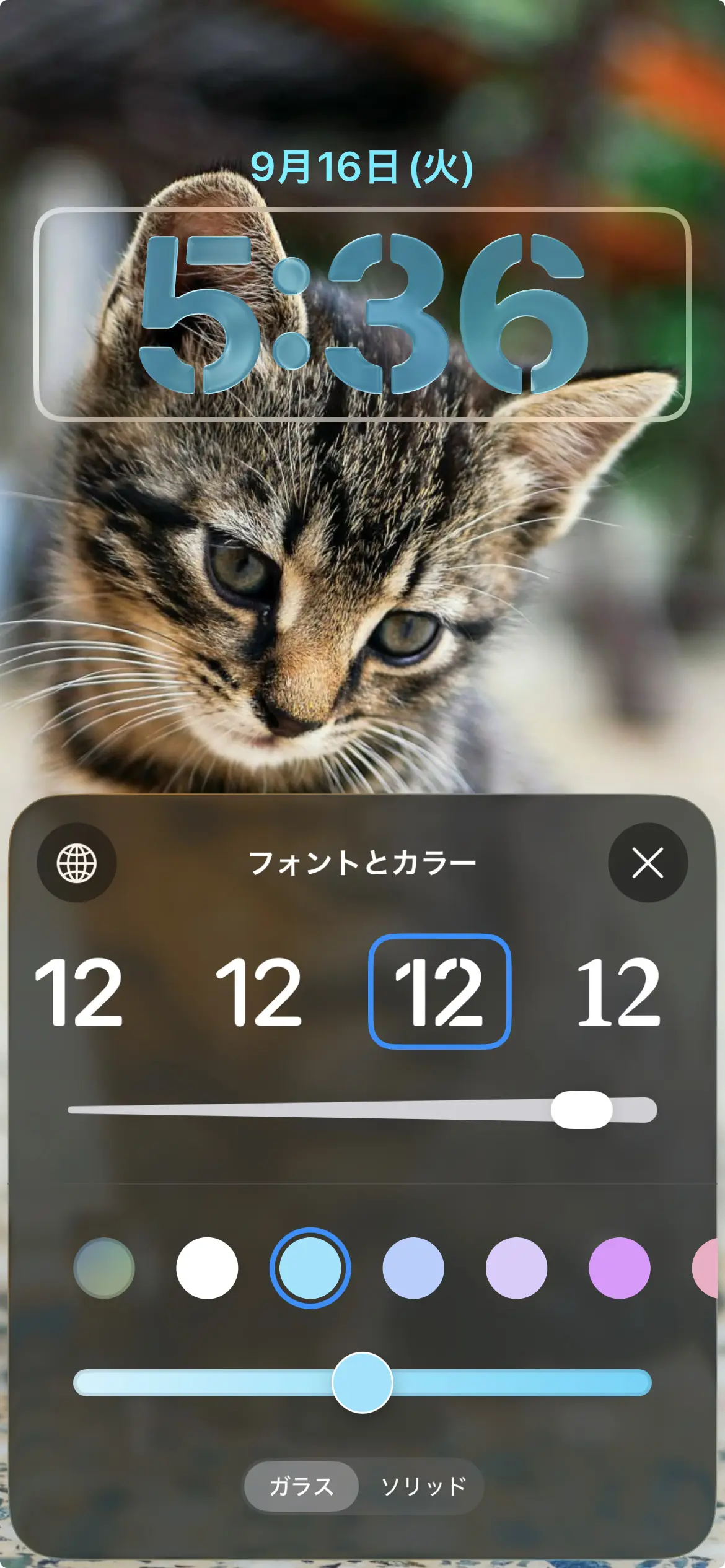
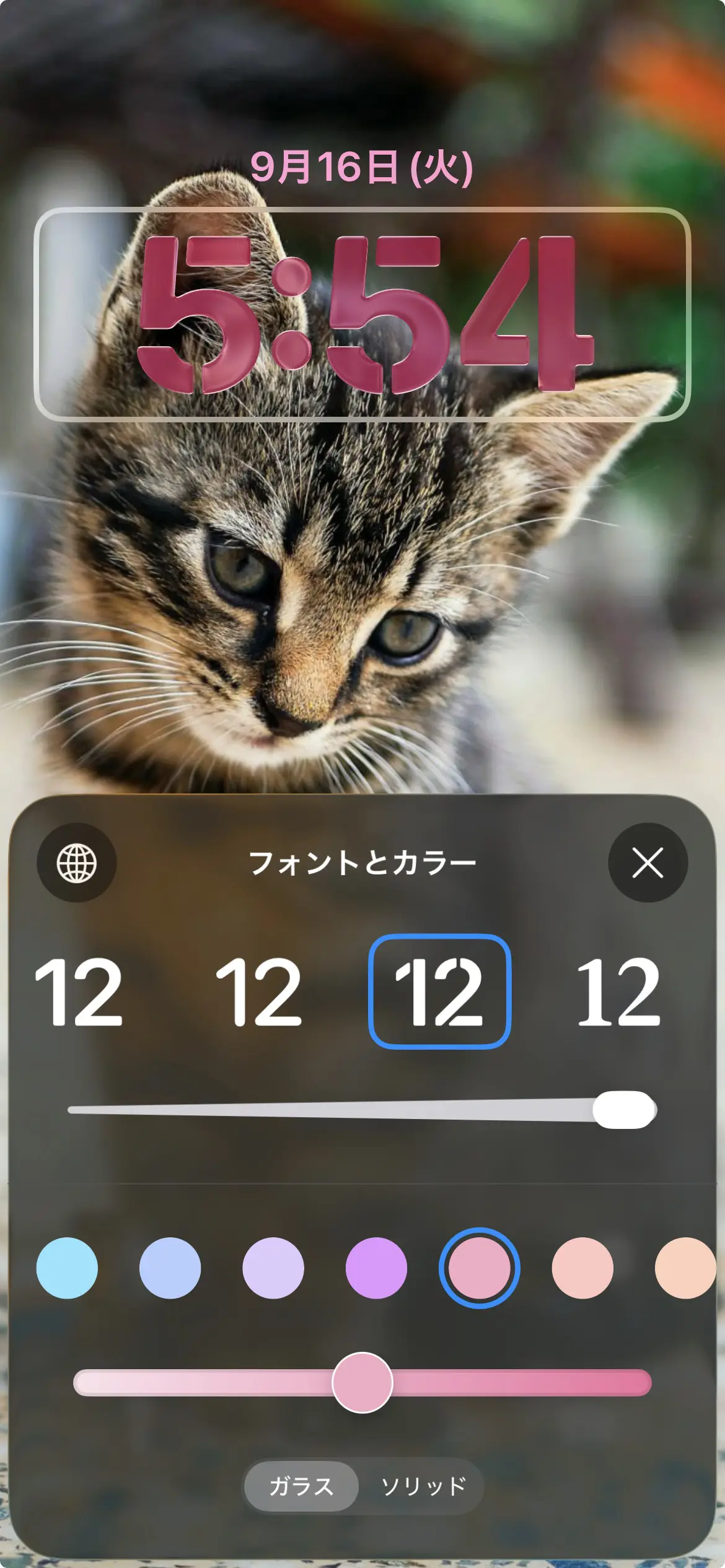
ウィジェットは難易度が高め。
ウィジェットを追加の箇所をタップすると、さまざまな選択肢が表示される。
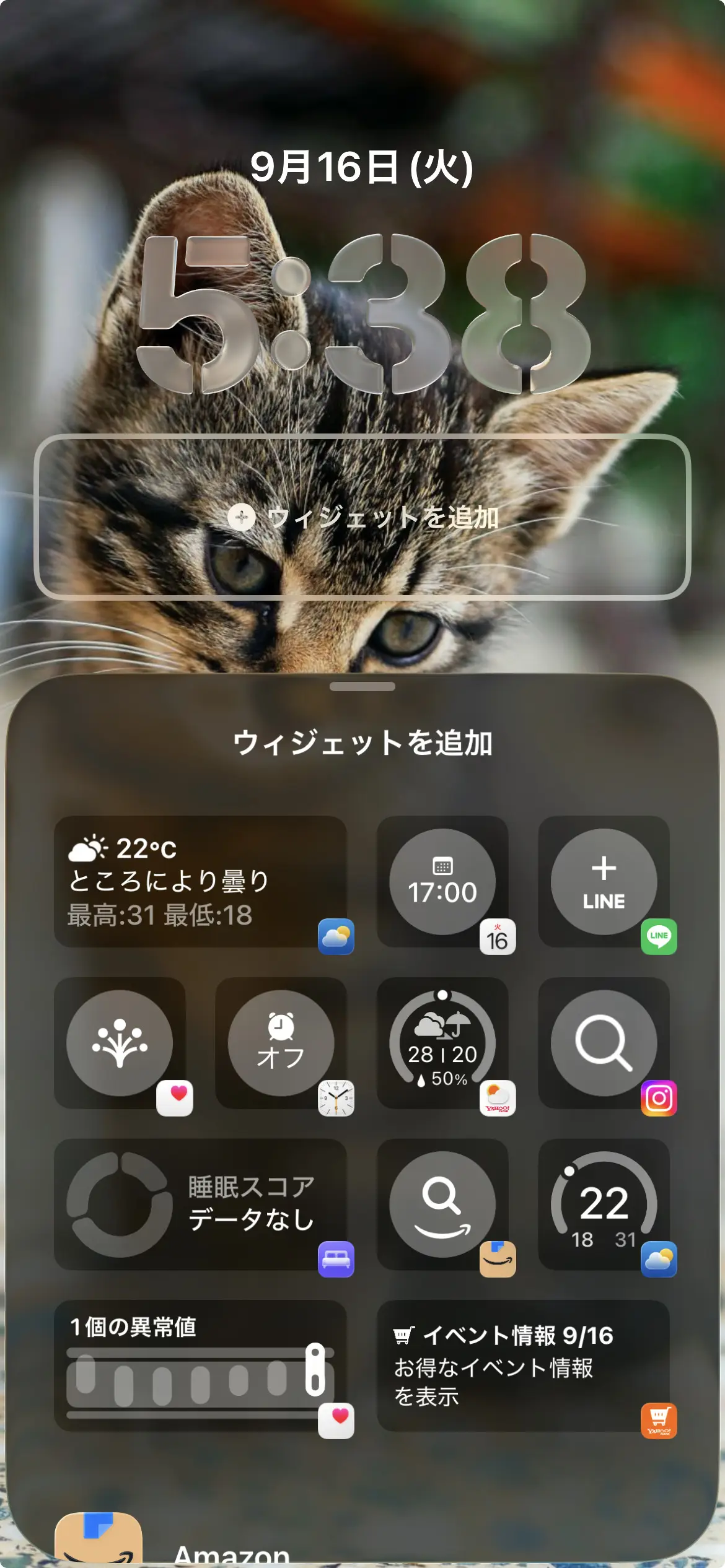
Liquid Glassをオフにしたい。
Liquid Glassは美しいのか悩ましいのか。
iPhoneやOSのデザインはすでに完成形だったのかも。
Liquid Glassデザインは、美しいとされる反面、文字の見にくさや目の疲れにもつながる。
カスタマイズは楽しいかも。
壁紙や文字、アイコンなどを自分好みや気分で変えられるのは楽しいかも。
デザイン性と機能性のバランス。
Liquid Glassは、幅広いユーザーに優しい設計、機能性とは、なかなか言いにくい。
特に目に問題を抱えている場合は、非常に悩ましい問題となる。
また、透明感や動きを出すためには、コードが複雑化するため、それらを動かすためのバッテリーも消費される。
Liquid Glassの機能性、実用性。
- 見づらく、目が疲れる。
- 実用性が未知数。
- バッテリーを消費する。
これらに慣れるかどうか。
Liquid Glassはオフにできるのか?
Liquid Glassのオフの箇所が見つからない。
現時点、Liquid Glassをオフにする設定箇所が見つからない。
画像によっては問題ない。
暗めの画像であれば大丈夫。
デフォルトでのアイコンは、以前のフラットデザインから少しガラス風に変わっているくらい。
カスタムしない限り、半透明にもならない。
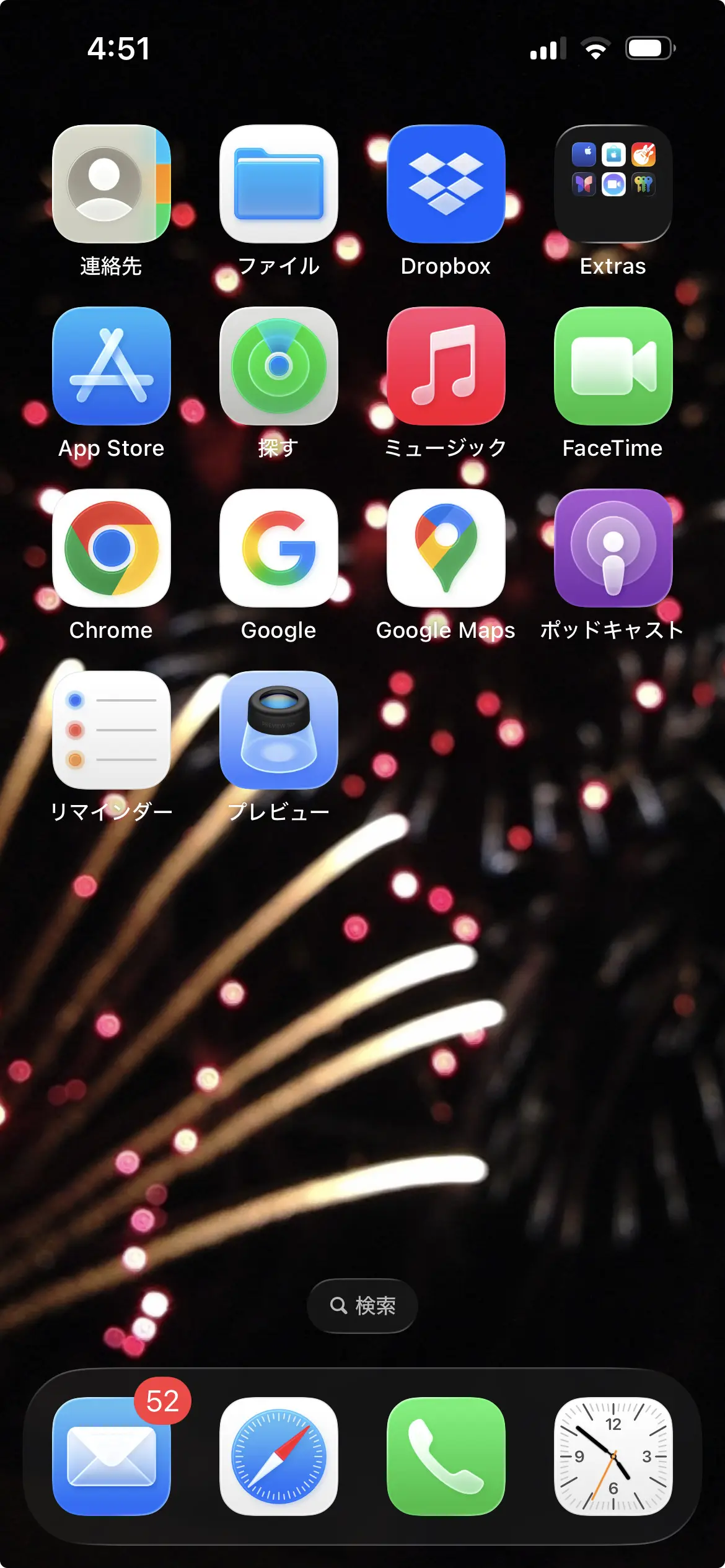
写真の画像形式(フォーマット)に注意。
カメラの画像形式と、スクショの画像形式が異なる。
HEICでは互換性がなく、PNGでは容量が重たくなる。
数年前からiPhone(iOS)での写真のデフォルト画像形式が「HEIC(.heic)」に変わっている。
ただしHEICはApple独自の規格なので、WindowsやAndroid、ネット上のサービスに対応していないことが多々ある。
デフォルト画像形式JPGに変更する方法。
「設定」>「カメラ」>「フォーマット」の画面で、カメラ撮影を「高効率」から「互換性優先」にすると、HEICからJPGへ変更できる。
ただしスクショの場合は、JPGではなくPNGになる。
PNGの特徴と注意点。
- JPGと違い、透明度の扱いができるのが便利。
- イラストのような色の数が少ない場合は、とくに問題はない。
- 写真のように色数が多い場合は、容量がかなり重くなる。
スクショでの画像はPNGになる。
今回の子猫のスクショ(下記の右側)では6.8MBと、JPGよりもはるかに重くなっている。
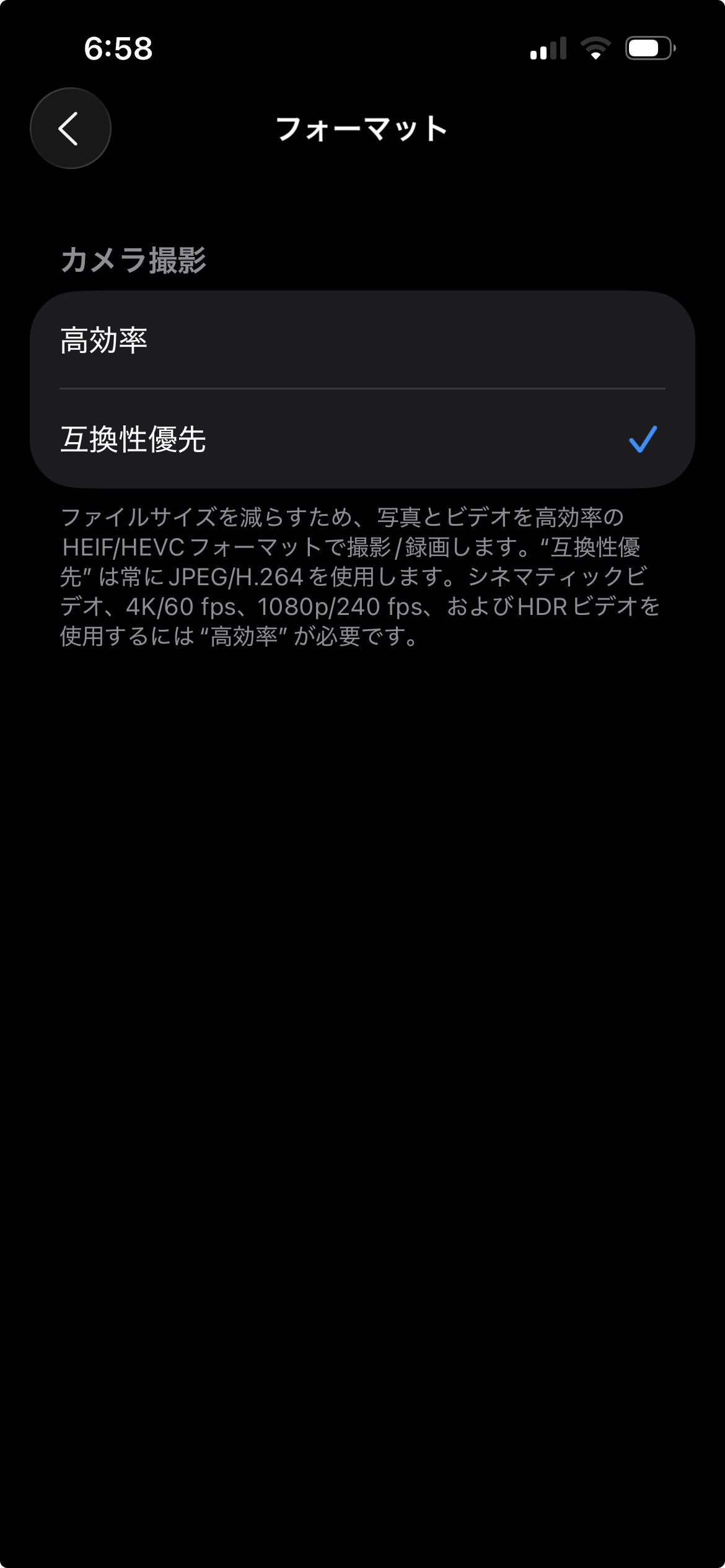
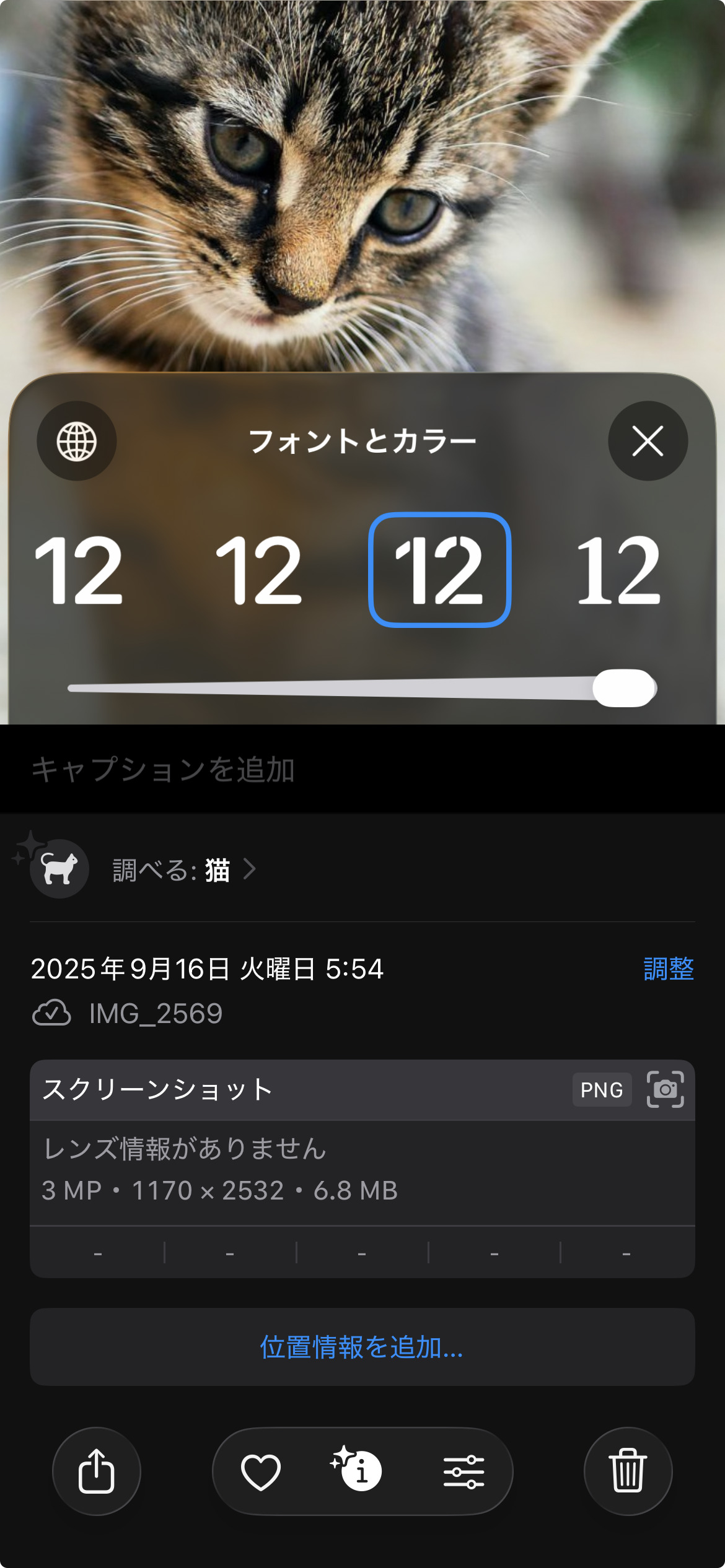
フォーマットの切り替えのやり直しや、iPhoneの再起動で解決するものではなく、これはiOSの仕様の模様。
(※iOS 18以前からの仕様かも。)
「設定」>「一般」>「画面の取り込み」で確認すると、互換性優先の場合はPNGになると記載されている。
カメラでの写真はJPGにできる。
カメラで写真を撮ってみたところでは、「設定」>「カメラ」>「フォーマット」での形式が反映されていた。
ネット上にある写真素材サイトの画像形式がほぼJPG一択となっているのは、互換性だけでなく、容量を抑えられることにもある。
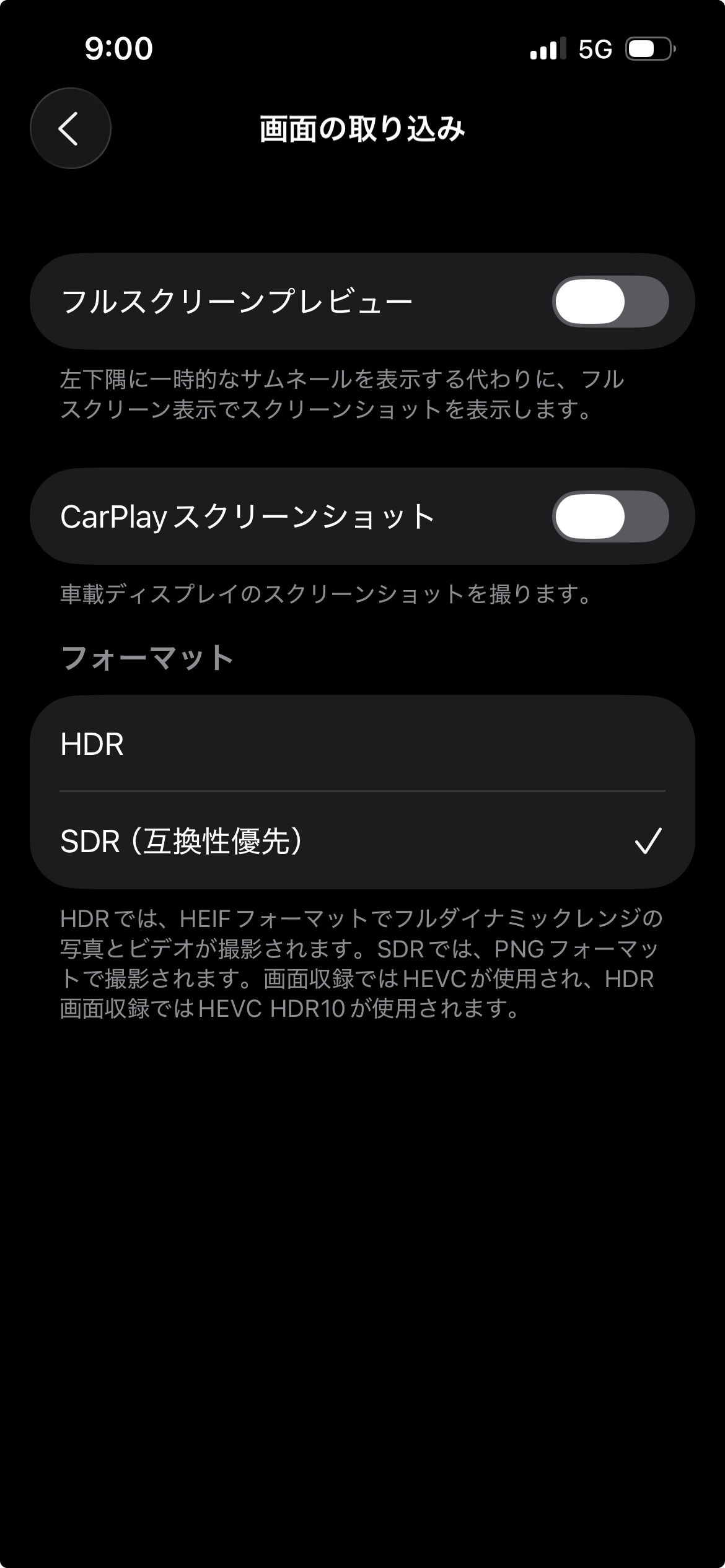
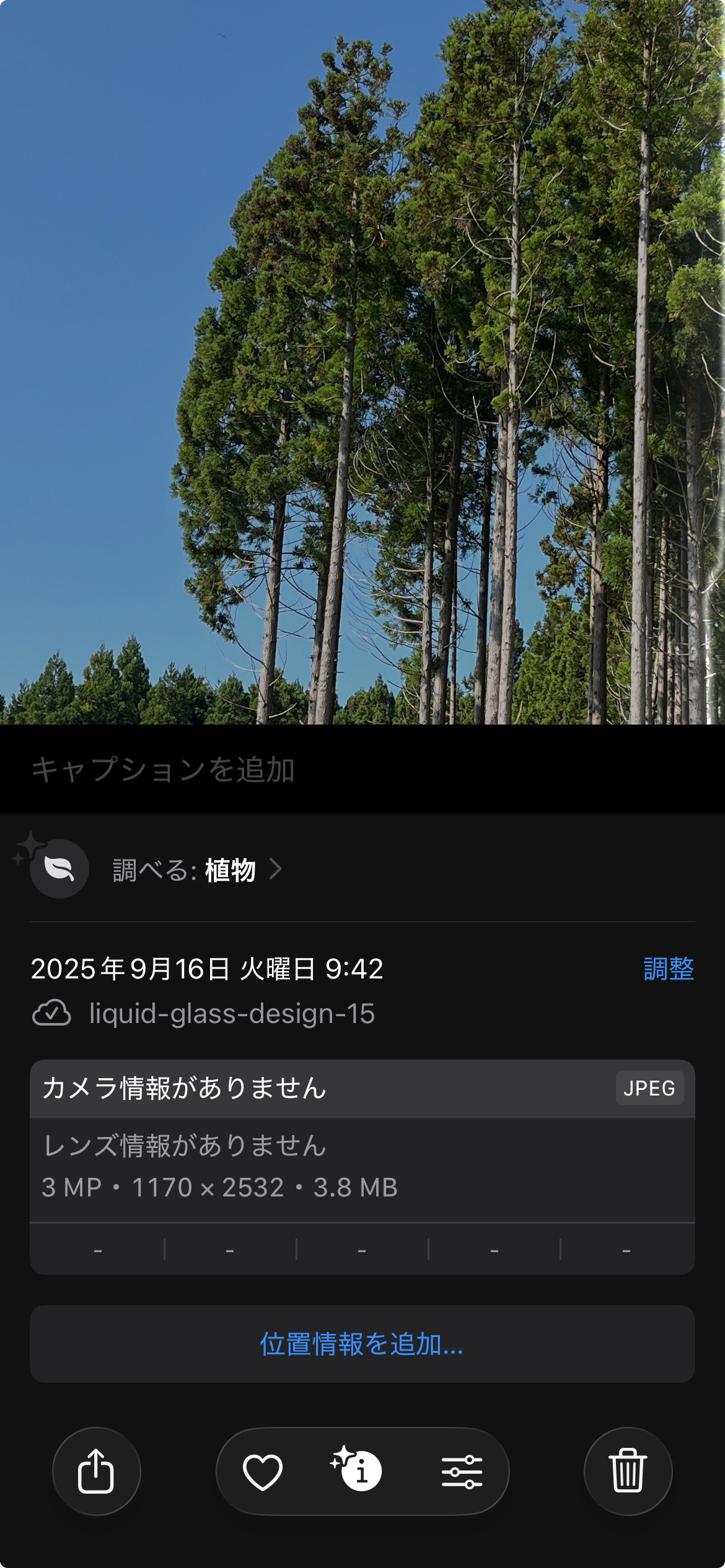
以上、参考になれば幸いです。
※Webデザインは実務数年、職業訓練校講師数年、フリーランス数年、計15年以上のキャリアがありますが、一気にがぁっと書いているので「です・ます調」ではありません。(元々はメモ書きでした。) ※事実や経験、調査や検証を基にしていますが、万一なにかしら不備・不足などがありましたらすみません。お知らせいただければ訂正いたします。 ※写真は主にUnsplashやPixabayのフリー素材を利用させていただいております。その他の写真や動画もフリー素材やパブリックドメイン、もしくは自前のものを使用しております。
iPhone 関連メモ。
- iOS 26。新しいiPhoneの機能とメリット・デメリット。アップデートは必要?
- iPhoneでマイナンバーを搭載。メリットとデメリット、Apple Walletへ追加。
- iPhoneやMacなどが新デザイン「Liquid Glass(リキッド・グラス)」へ。OSの名称も西暦に。
- iPhoneでWi-Fiが繋がらないときの対処方法について。【iOS 18】
- iOS18アップデート後のメール&パスワード不具合の対処方法の例。
- iPhoneやiPad、MacでChatGPT(GPT-4o)が。Apple Intelligence。
- iPhoneを下取り(Apple Trade In)に出すときに注意すべきこと。
- iPhoneで撮った写真を、HEICからJPG(JPEG)にする方法。
- iPhoneのブラウザでのみ表示不具合の現象に。SafariもChromeもEdgeでも。
- iPhoneのバッテリー交換の目安は?バッテリー最大容量って?
- iPhoneをマナーモードにする方法。カチッと簡単に。電源とバイブも。
- iPhoneを鏡代わりに使う最も簡単な方法。(追加アプリなしで。)
- iPhoneの寿命、充電回数は何回?「最適化されたバッテリー充電」機能。
- iPhoneで入力中の文字を取り消す方法。振ったりスワイプしたりで。
- iPhone 14-16の解像度と、画像サイズ、CSSのピクセル設定をどうするか?
- iPhoneでWebMを再生できるように。(2024年暫定)
- iPhoneの解像度一覧(iPhone8〜13まで)と、CSSブレイクポイントの目安は?
- iPhoneの画面が拡大!? 戻らないときは3本指のダブルタップで解決!
- iPhoneのAssistiveTouchの設定。オンとオフの切り替え方法。
- iPhoneのAssistiveTouchで承認できない! の対処方法。

